 綺麗なノートですね。症状は右のようにXPが普通に立ち上がります。しかし、その後ブルー画面に
綺麗なノートですね。症状は右のようにXPが普通に立ち上がります。しかし、その後ブルー画面にDynabook EX/2513の修理が・・・・・・ (H20.05.18) By
Dyna
ども、Dynaです。
先日、友人からノートPCの修理を依頼されました。機種は東芝ダイナブックEXです。Intel® Celeron® Mプロセッサ動作
周波数 1.30GHzの白いボディーで、なかなかのノートブックです。どうやら、お子様用らしいのですが、羨ましいですね。
動作がおかしく、WinXP起動後止まってしまうようで、販売店の方に見ていただいたら「HDDが6割くらいダメになっている。」
とのことでした。しかし、修理はお高いので当方に依頼されました。まあ、楽勝だと思いますが・・・・・・。
第1章 修理の依頼
 綺麗なノートですね。症状は右のようにXPが普通に立ち上がります。しかし、その後ブルー画面に
綺麗なノートですね。症状は右のようにXPが普通に立ち上がります。しかし、その後ブルー画面に
なって止まってしまうのです。その時の写真を撮影したのですが、どうせ消すからと保存しないで
紛失してしまいました。
復活させるのに必要な説明書や付属するCD類を頼んだのですが、無くしてしまったとのこと。仕方
ないので、WinXP を購入して入れるという条件で引き受けました。探せば見つかる
可能性があるようなので、もったいないなぁと思いながらも、とりあえず本体とACを持って帰宅です。
仕様等を調べてみると、HDDは80GBです。しかも、DVD±RWまで付いています。贅沢な仕様なの に驚きました。あと、
本当に80GB使っているのか疑問で す。最近HDDはお安くなったと言っても、80GBでは結構なお値段になります。新品
を買う前に、本当にそんなにいるのかを確認。その結果、40GBで十分ということが分かりました。これで、予算は半額以下
ですね。それから、まさかと思いますが、ウィルスチェックを一応しましょう。

まずは、HDDを取り出します。このPCはとてもよく出来ていて、裏返すと大方のパーツは
取り外せます。HDDは下側中央の蓋が楕円形になっているところです。ネジ1本で取り外せます。
この辺は、昔の420等と同じような感覚で好きですね。さすが!Dynabook!
分解しやすい!!
第2章 ウィルスチェック&初期化、そして・・・・
ということで、HDDのウィルスチェックを実行しました。HDDをUSBケースに入れ、1号機に接続・・・・・・すると、


どうですか、何と49個ものウィルスが発見されたのです。これは嬉しい結果ですね。なぜならHDDが再利用できますから。
しかし、感染しているHDDをメインのPCに接続しているのは、気分が良くないです。勿論、ウィルス対応ソフトが駆除して
くれたので大丈夫ですが、不安ですよね。とにかく、クリーンインストするので、早速にFDISK&FORMATしてしまいましょう。
 まずは、USBのFDDを付けます。
まずは、USBのFDDを付けます。
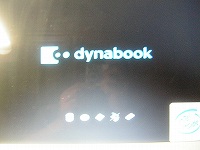 SW-ONしたら、すぐにF2を押しますと、起動ドライブが選択できます。写真下段の絵がそうです。
SW-ONしたら、すぐにF2を押しますと、起動ドライブが選択できます。写真下段の絵がそうです。
USB−FDDでもしっかり起動してくれます。ありがたいですね。

 (この写真はイメージです。撮影を忘れたため)
(この写真はイメージです。撮影を忘れたため)
そして、いつものようにFDISK、FORMATを始めました。
まず、現在のHDD領域状況を確認しました。すると、一番最後にNON MS-DOS領域(多分、そうだったと思う)がありました。
「何だろう?」と思いながらも、あまり深く考えなく、それよりもウィルスが嫌なの、その領域も含めてさっさと全部FDISKしてしまっ
たのです。(あとで、悲劇が待っていました。) そしてFORMATも!!
第3章 インストトラブル発生
さて、準備は完了しました。早速、OSを入れましょう。OSのCDをDVDドライブに入れて、こんどはCDブートに切替えて起動し
ました。すると、インスト途中でエラーが出まくります。「○○○が読み取れません」のオンパレード!あまりの多さで、途中で
中止しました。どうも、DVDドライブがおかしいか、配線がおかしいか、よく分からないのですが、いずれにせよ、光学ドライブが
だめなので、HDDにWinXPのi386をコピーし、Winnt.exeでインストすることに変更です。
ところがです、Dドライブに格納したのですが、DOSでDドライブが見えなくなってしまったのです。Cドライブは見えますが。
いろいろ、試行しました。まずは、BIOSへ入りましょう。
起動時にESCボタンを押していると、BIOSへ入るメニューが出ます。(その後、確かF1かF2を押します)
 しかし、ドライブの起動に関しては、コントロールできません。
しかし、ドライブの起動に関しては、コントロールできません。
やはり、最初の画面の起動ドライブ設定で対応するようです。
ここで、何回か設定していたら、何と!!DOSでDドライブが見えるようになりました。(不安定なのでしょうか?)
ということで、HDDにてインストール成功です。
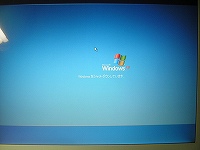 (今回は上手く行きました。)
(今回は上手く行きました。)
第4章 DVDドライブ行方不明
何とか、インストが完了したのですが、どうしてもDVD±RWドライブが見当たりません。おまけに、起動時にエラーメッセ
ージが出ます。

 勿論、エクスプローラーにも出ません。
勿論、エクスプローラーにも出ません。
インターネットでいろいろ調べたのですが、まずは代わりのCDドライブ等を付けてみましょう。
まずは、本体の解体です。ここのHPを参考にさせていただきました。
電源スイッチの横にある穴に、爪楊枝を入れてカバーを右にスライドすると、カバーが取れます。便利ですね。


次に、3箇所あるネジを取ると、キーボードが取れます。勿論、フラットケーブルに注意しましょう。
中央の金具はネジ2個で止まっているので、それを外します。次に、丸い穴にDVDドライブの端部が出ていますので
そこを右に押すと、ドライブが取れます。



簡単な、留め金やガイドが付いていますので、新しいCDドライブに付けて差し込みます。
比較的、簡単に取り付けられます。


不思議なんですね。実は、これでも見えませんでした。また、調べたら、どうやらマスター・スレーブの関係のようです。
しかし、スリムCDドライブは簡単に設定できないのですよね。銀紙でソケットをショートさせる方法も見つけましたが
人様のPCではやりたくありません。そこで、他のCDドライブを試してみました。すると、TEACシリーズは認識したのです。

でも、ちょっと待ってください。取り外したDVDドライブをチェックしてみたら、何とOKなんですね。そうすると、やはりPCの
設定が問題なのでしょう。そうなんです。起動時のメニューにトラブルがあるのかも知れません。ということで、またしても、
F2ボタンを押してHDD起動に戻してみました。(もっとも、始からそうなっていましたが、確認のためもう一回選んだのです。)
すると、不思議ですね。DVDが認識されエラーメッセージも出なくなりました。
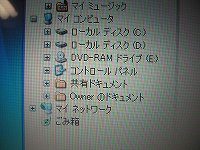 やれやれ!
やれやれ!
第5章 無料ウィルス対応ソフト
今般のトラブルは、ウィルスに汚染されたことによるものなので、依頼主に対応していたかを確認しました。すると、
対応ソフトを入れる考え方が、あまりしっかりしていませんでした。そこで、当方の判断で「無料ソフト」を入れることに
したのです。ブログで無料ソフトの良いのを教えていただいたから。
そのソフトは「avast! 4 Home Edition」です。調べた限りでは、当方が入れているゼロよりも優秀のようです。
登録が必要ですが、それはご本人の判断にまかせましょう。WindowsのUP等を行うので、やはり入れて
おけば安心ですからね。
 インターフェイスはちょっと分かりにくいですが、慣れればOKです。
インターフェイスはちょっと分かりにくいですが、慣れればOKです。
おまけ
今般はHDDを完全にFDISKしてしまったため、大変なことになってしましました。実は、NON MS-DOS領域に
リカバリー用のファイルが入っていたのです。どうやら、「0」キーを押しながら起動させると、リカバリが始まるようです。
そんなこと知らないで、FDISKしてしまったため、XPを別のものにしなければいけなくなりました。勿論、了承は取っていた
ので、トラブルにはなりませんでしたが、プロダクトキーがあるので、もったいないですね。
そんな折、ブログに情報をいただきました。どうやら、東芝のサポートに連絡すると¥6000程度で、リカバリ用のディスク
を販売してくれるようです。こちらの方がお安いので、依頼者に話しました。その結果、作業が終了しているので、当面これ
で運用し、購入は今後検討するとのことでした。
 修理完了です。メデタシ・メデタシ!
修理完了です。メデタシ・メデタシ!
→ しかし、リカバリ・ファイル領域を削除してしまったとは、お粗末でした。是非、皆さんは気をつけてください。当方も
気をつけます。それにしても、今回のドライブ系トラブルは結局はっきりしませんでしたね。起動時のメニューで操作
できるのは、うれしいのですが、BIOSに入って操作するのに慣れている当方には、逆に異様でした。これで、反応が
しっかりしていれば問題ないのですが、こんなにフラフラされると、不安ですね。
By Dyna